一、环境
系统:Linux Deepin 20beta
安装软件: Matlab R2019b for Linux
安装包下载:
- Matlab R2019b for Linux链接: https://pan.baidu.com/s/1Hp2qB_hJS5ZqzMM4MGOP5Q 提取码: xvrh
其他版本:
- Matlab 2018a for Linux安装包:
链接: https://pan.baidu.com/s/10_RoO0mdXAswNtO4-D4oXA 提取码: qqd6 - Matlab 2019b for windows 安装包:
链接: https://pan.baidu.com/s/1x7_e9DpyT8Y7OoZ4f41wkw 提取码: tjg9
MATLAB 2019b for windows软件安装视频教程
适用性:该安装方法使用任何Linux系统
二、安装过程
(一)解压挂载执行
1. 解压
方法一:Deepin系统鼠标右键就有解压的快捷键,解压到当前文件夹下
方法二:想通过命令行解压的执行以下步骤:
通过cd命令进入到你下载的压缩包的文件夹,比如我下载在Downloads文件夹
cd ~ Downloads
tar -xvf Matlab R2019b Linux64 Crack.tar.gz
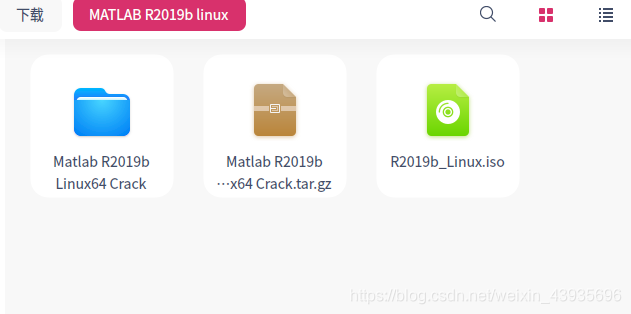
2. 挂载安装包
2.1 在/mnt下创建一个iso文件夹来挂载,执行
cd /mnt
sudo mkdir iso
2.2 修改/mnt/iso 权限,为挂载做准备
cd /
chmod 755 mnt
2.3 进入到R2019b_Linux.iso文件所在文件夹执行挂载
cd ~/Downloads/MATLAB R2019b linux
sudo mount -t auto -o loop R2019b_Linux.iso /mnt/iso
2.3 root模式下执行安装,因为后面安装过程需要创建文件夹
cd ~
sudo /mnt/iso/install
(二)安装选择过程
如果你是有Mathworks账户的,参考/mnt/iso下的install_guide.pdfhe和install_guide_zh_CN.pdf安装过程去 执行
本人是穷学生党,没有账户,以下是我执行的步骤。
-
选择使用文件安装密钥
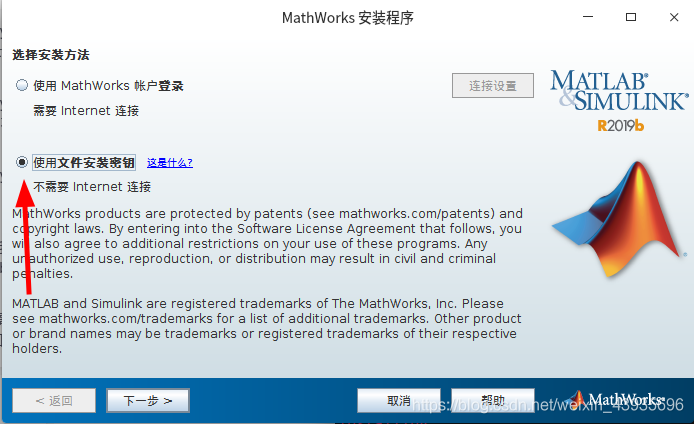
-
选择如果所示,输入:09806-07443-53955-64350-21751-41297
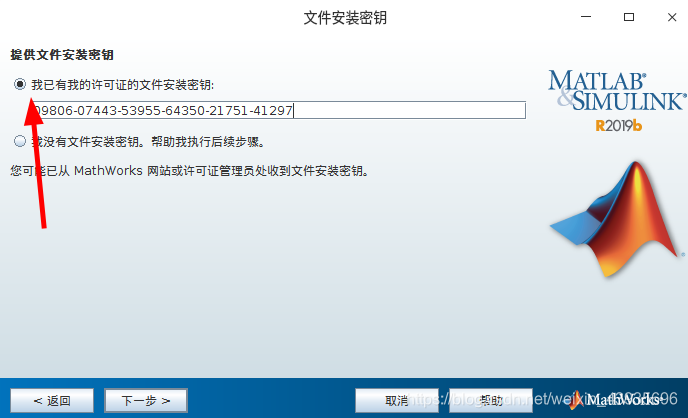
-
默认执行
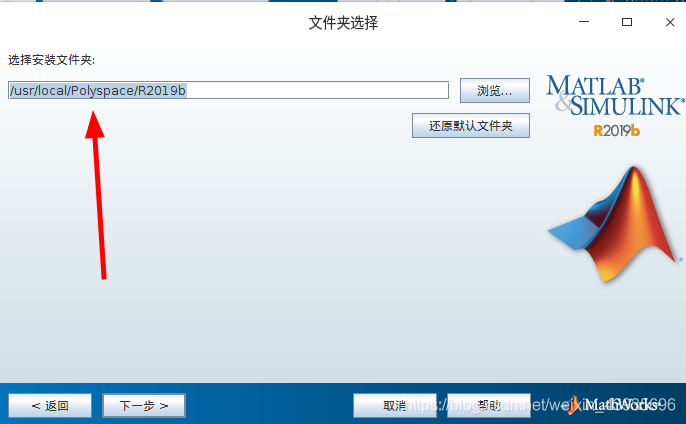
-
如果需求不大,这里可以勾选仅仅要的工具,但是全部安装大概26个G,安装过程一个小时左右。
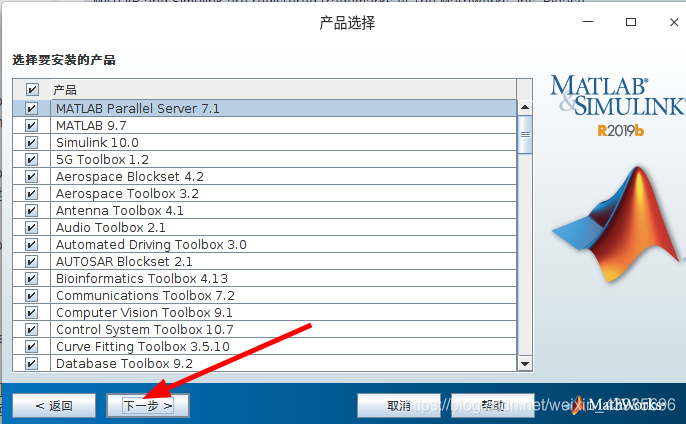
-
开始安装
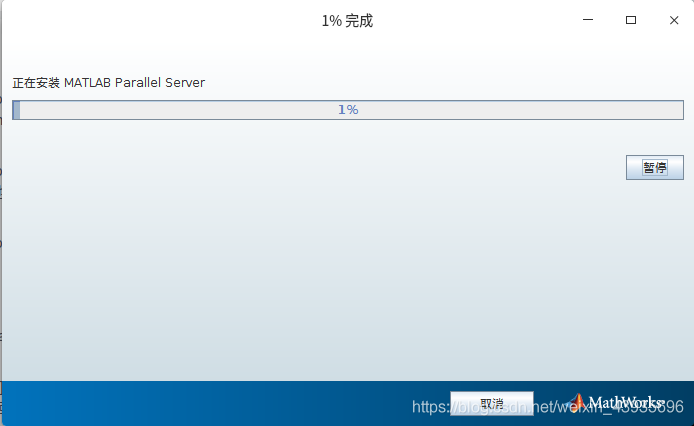
-
等待完成后就点击完成即可,开始下面的激活。
(三)激活破解
- 进入matlab启动目录cd /usr/local/Polyspace/R2019b下创建存放文件许可证license_server.lic的文件夹哎licenses
cd /usr/local/Polyspace/R2019b
sudo mkdir cd licenses
- 又通过cd命令,进入到解压缩的文件下,我解压的安装包在Downloads下
cd ~/Downloads/MATLAB R2019b linux/Matlab R2019b Linux64 Crack/
- 把压缩包里的文件许可证license_server.lic放复制到matlab的启动目录/usr/local/Polyspace/R2019b/licenses下
sudo cp license_standalone.lic /usr/local/Polyspace/R2019b/licenses
4.又回到matlab的启动目录,修改文件许可证license_server.lic的读写权限
cd /usr/local/Polyspace/R2019b/licenses
chmod 755 license_server.lic
- 通过软链接,在目录cd /usr/local/bin下创建快捷方式,就可以在该目录下打开软件了
cd /usr/local/bin
ln -s /usr/local/Polyspace/R2019b/bin/matlab matlab
- 启动matlab
cd /usr/local/bin
./matlab
-
如果成功激活,直接会开启matlab,如果没有激活成功,就会显示激活界面,选择浏文件许可证,在目录/usr/local/Polyspace/R2019b/licenses下的license_server.lic
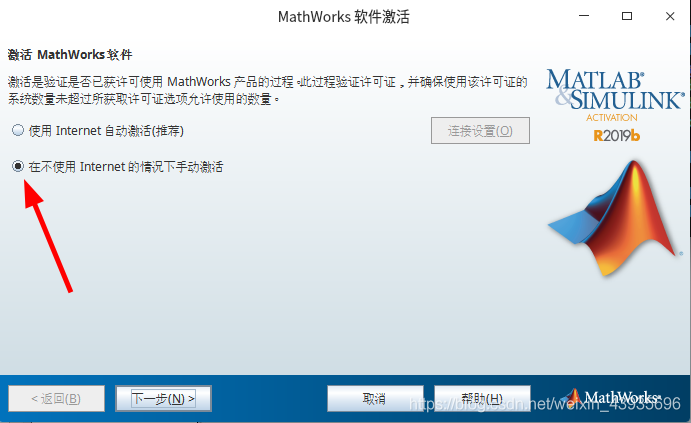
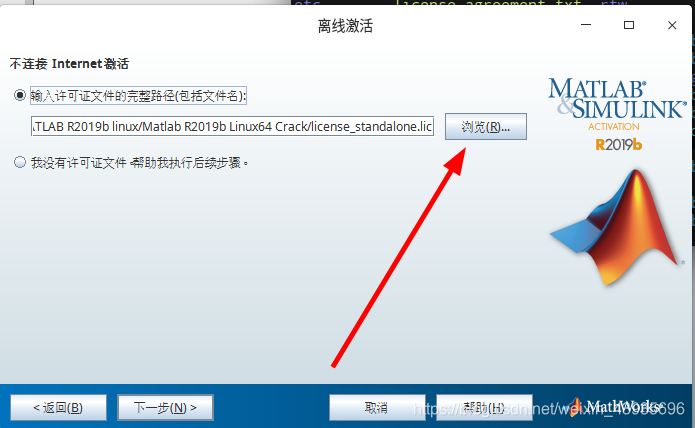
-
点击完成即可,重启一遍。以后打开软件都是执行以下命令
cd /usr/local/bin
./matlab
(四)收拾残局
取消挂载
umunt /mnt/iso
cd /mnt
rmdir iso
三、bug总结
- 安装过程难免会遇到权限不够的问题,那就使用root模式执行命令,给予文件最高权限
sudo 你的命令
- 但是难免会遇到在读取文件的时候又是权限太高,又把文件权限修改一下就可以
chmod 755 文件名
- 如果那些步骤安装错了,卸载掉,但是挂载不用取消,直接重装就行,执行以下步骤
sudo rm -rf /usr/local/Polyspace
cd ~
suo /mnt/iso/install